
Lesley Fowler
0
3711
499
Microsoft Office uygulamaları kutudan çıktığında harikadır, ancak daha fazla üretkenlik için onları hacklemenin ve optimize etmenin birçok yolu vardır. 10 Basit Microsoft Word Hacks Herkes Yapabilir 10 Basit Microsoft Word Hacks Herkes Yapabilir Microsoft Word hakkındaki bilgilerimiz her sınanır. üzerinde çalışmamız gereken bir belge var. Yol boyunca öğrenilen her küçük ipucu yardımcı olur. Günlük üretkenliğiniz için on numaraya ne dersiniz? . Ciddi meraklıların Office'i istedikleri gibi bükmelerinin bir yolu da makroları kullanmaktır - tek bir tıklamayla uygulayabileceğiniz talimat kümelerini kullanmaktır.
Makroların yalnızca, Excel Makrolarını VBA ile Programlarken Kalacağınız Excel 4 Hataları için olduğunu düşünebilirsiniz. 4 Makroları VBA ile Excel Makrolarını Programlarken Önleyebilirsiniz. Basit kod ve makrolar, Microsoft Excel süper güçlerinin anahtarıdır. Programlamacılar bile, Sanal Temeller Uygulamaları (VBA) ile elektronik tablolarına kolayca etkileyici işlevler ekleyebilirler. Sadece bu başlangıç programlama hatalarından kaçının! ama yanılıyorsun. OneNote deneyiminizi bir adım öteye götürebilirsiniz Hiç İhtiyacınız Olacak Tek OneNote Rehberi Sadece İhtiyacınız Olan Tek OneNote Rehberi OneNote güçlü bir not alma uygulamasıdır. Çapraz platformlu ve Microsoft Office'e iyi entegre edilmiş. OneNote uzmanı olmak için bu kılavuzu okuyun! En iyi makrolardan bazılarıyla, ve onlar için size rehberlik etmek için buradayız..
Onetastic, Makro Aracı
Birkaç işlevi olan OneNote için bir eklenti olan Onetastic'i kullanarak makro ninja durumunu elde edeceğiz. OneNote'un 32 bit sürümünün veya 64 bit sürümünün yüklü olup olmadığına bağlı olarak hangi sürümü indireceğinizi seçmeniz gerekir. Bu, Windows'un 32 veya 64 bit sürümünden ayrı olduğundan, hangisini kullandığınızı doğrulamalısınız.
OneNote'u açın ve ziyaret edin Dosya> Hesap, sonra tıklayın OneNote hakkında sağ taraftaki düğmesine basın. Bu pencerenin en üstünde, yazan ya da yazan mor metni göreceksiniz. 32 bit veya 64 bit. Onetastic indirme sayfasına gidin ve kurulumunuz için doğru sürümü seçin. Dosyayı açın, çalıştırılabilir dosyayı açın ve Onetastic anında kurulur.
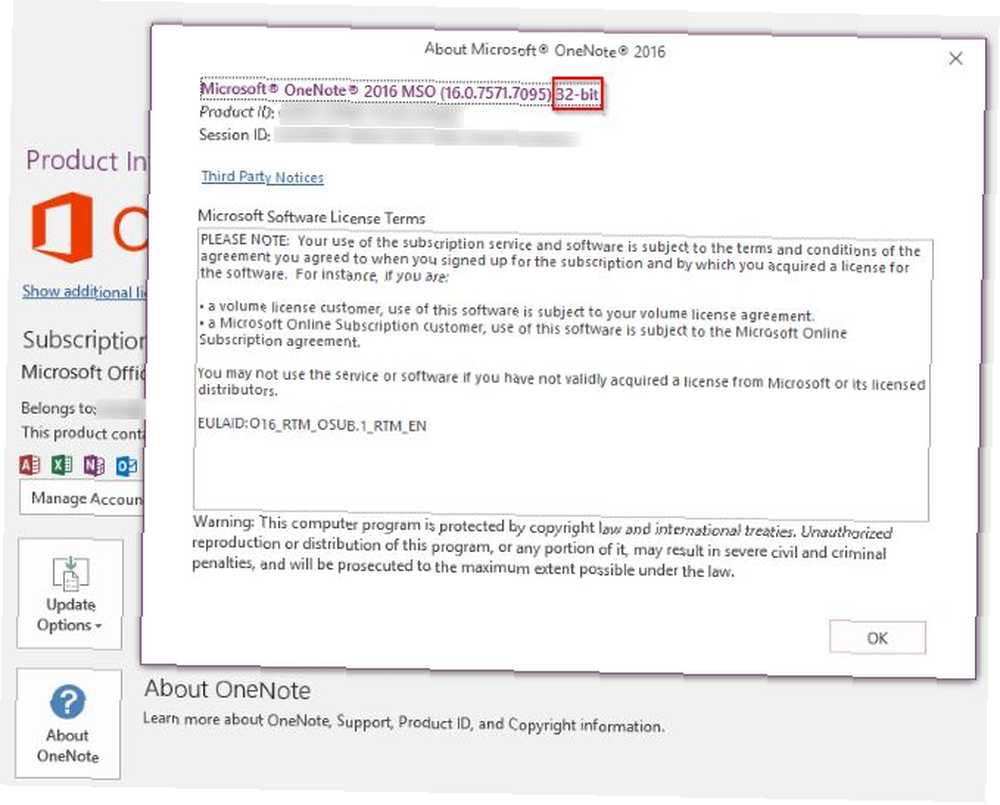
Kurduktan sonra OneNote'u açın ve Onetastic'in sağ tarafında yeni seçenekler göreceksiniz. Ev Şerit sekmesi Listenin sağ tarafındaki makrolarla ilgilendiğimiz için, tıklayabilirsiniz Ayarlar sonra Ayrı bir sekmede göster bu düğmeleri yeni bir numaraya göndermek için Makrolar Şerit üzerindeki sekme.
Tıklayabilirsiniz Yeni Makro Kendi Excel Klavye Kısayollarınızı Kolaylaştırmak İçin Nasıl Yapılır? Kendi Excel Klavye Kısayollarınızı Kolaylaştırmak İçin Nasıl Yapılır? Özel klavye kısayolları oluşturmanın en iyi yolları şunlardır. , ancak hizmet zaten indirmek için yüzlerce kullanılabilir. Aracılığıyla onlara göz atın Makroları indir sekmesine tıklayın veya Macroland web sayfasını ziyaret edin. Şimdi indirebileceğiniz en iyi makrolara bir göz atalım.
Fiyatlandırma Üzerine Bir Not
Onetastic, kullanmaya başlamak için ücretsizdir ve OneCalendar, özel stiller ve sayfaları ve bölümleri masaüstüne sabitlemek gibi temel özelliklerini içerir. Makrolar yalnızca ücretsiz deneme süresi için kullanılabilir, ancak kullanıma değil zamana dayalıdır. Bu nedenle, zaman zaman yalnızca birkaç makro kullanırsanız, servisi ücretsiz kullanabilirsiniz.. Deneme süresinin sonuna yaklaştığınızda, Pro lisansına 15 YTL’ye yükseltmeniz gereken bir uyarı göreceksiniz..
Pro aboneliğiyle, satın alma işleminde kullanılabilecek tüm makrolara ve sonraki 365 gün içinde bu piyasaya çıkış tarihlerine erişebilirsiniz. Yani, bugün Pro'yu satın alırsanız, gelecek yıl piyasaya sürülen makroları sonsuza dek indirebilir ve kullanabilirsiniz. Bir yıl sonra piyasaya sürülen tüm makroların kullanılması için başka bir Pro lisansı gerekir.
Daha fazla bilgi için fiyatlandırma sayfasına bakınız..
En İyi Makrolar
OneNote verimliliğinizi makrolarla arttırmaya başlamak için bir kod satırı yazmanıza gerek yoktur. Macroland'dan yazı anında alabileceğiniz en iyileri burada. Birini yüklemek için, indirmek ve bilgisayarınıza eklemek üzere açmanız yeterlidir. Makrolar çıkıntı.
1. Sayfaları Sırala
Basit bir makro, ama süper kullanışlı. Bazen düzensiz olan ve hızlı bir şekilde sıralamanız gereken tonlarca sayfa vardır. Bu makro, geçerli bölümünüzdeki tüm sayfaları artan veya azalan alfabetik sıraya göre sıralar. Ayrıca alt sayfaları ebeveynlerinin altında tutar ve sıralar..

İndir - Sayfa Makrolarını Sırala
2. Mevcut Bölümdeki TOK
Bir wiki veya rehber yazmak için OneNote kullanıyorsanız, içindekiler tablosu (TOC) muhtemelen ihtiyacınız olan bir şeydir. Geçerli bölümünüzün içeriğine yeni bir sayfa ekleyen bu makroyu kullanarak kolayca bir tane oluşturabilirsiniz. Hızlı modu hızlıdır ancak sayfaları yeniden adlandırırsanız çalışmaz. esnek modu, yeniden adlandırılmış sayfalara hız pahasına uygun şekilde bağlanacak.
Daha büyük bir kapsam için, Mevcut Dizüstü Bilgisayardaki benzer TOC'yi deneyin.
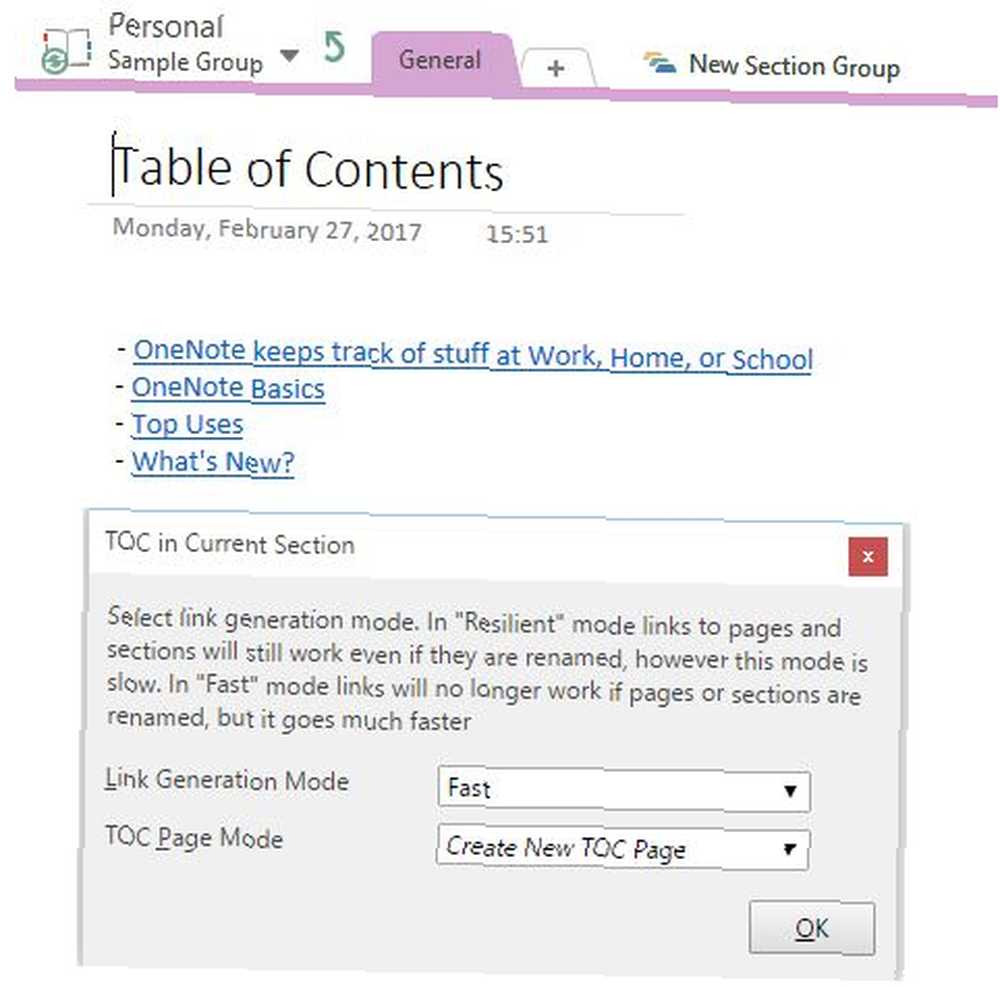
İndir - Mevcut Bölüm Makrosunda TOC
3. Aylık Takvim Ekleme
Aylarını haritalandırmak isteyenler buna bayılacaklar. Aylık Takvim Ekleme makrosu tam olarak beklediğiniz şeyi yapar: bir yıl, ay ve haftanın ilk günü seçin; sayfanızda bir anında takviminiz olacak.
İndir - Aylık Takvim Makrosu Ekleme
4. Yatay Çizgi Ekle
Yalnızca birkaç tire yazarak diğer Office programlarına bir satır ekleyebilseniz de, OneNote'ta bunu yapmanın kolay bir yolu yoktur. Bu makro, size uzun bir yatay çizgiye hızlı bir kısayol vererek giderir. Çok heyecan verici değil, ancak alt çizgi tuşunu birkaç saniye basılı tutarak atıyor!
#OneNote İpucu: Otomatik Düzelt dizeleri en fazla 255 karakter içerebilir. Yatay bir çizgi oluşturmak için bu oldukça yeterli. nasıl kullanıyorsun?
- OneNote Central (@OneNoteC) 5 Eylül 2016
İndir - Yatay Çizgi Makrosu Ekleme
5. Ara ve Değiştir
OneNote'un diğer birçok uygulama gibi bir Bul ve Değiştir işlevine sahip olmadığına inanmak zor. Microsoft'un bu konuyla ilgili yardım sayfası, Ctrl + F değiştirmek için bir kelimenin her bir yerine kısa yoldan yapıştırın. Eğer kelime bir kereden fazla ortaya çıktıysa, bu tam bir zaman kaybı olur, bu yüzden kesinlikle bu makrosu isteyeceksiniz.
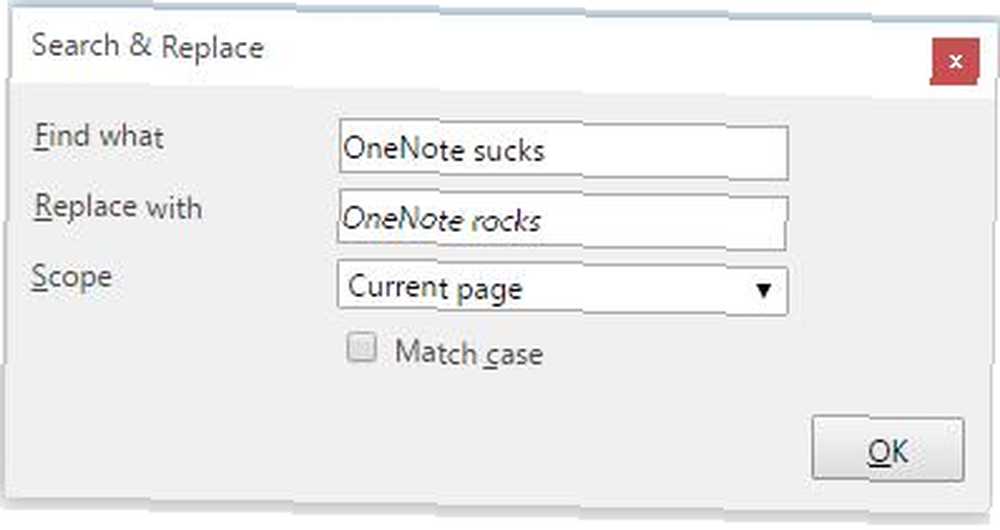
Sadece değiştirmek istediğiniz bir kelimeyi ve onunla değiştirmek istediğiniz metni sağlayın. Ardından aramanın kapsamını ve durumla eşleşip eşleşmemesi gerektiğini seçin, hepsi tamam. Elle değiştirmek yerine çok daha iyi.
İndir - Makroyu Ara ve Değiştir
6. Sayfaları Tarihe Göre Sırala
OneNote'u kullandığınıza bağlı olarak 12 yolu OneNote'lu bir patron gibi hayatınızı çalıştırmak için 12 yolu OneNote'u olan bir yaşamı çalıştırmak için 12 yolu OneNote'lu olan OneNote, bilgileri yönetmek, projeleri yönetmek yoluyla her şey için tek adresli mağazanız olabilir, günlük bir dergi tutmak için. Burada, OneNote'u kullanabileceğiniz bir düzine yol öneriyoruz. , tarihe göre sıralama, ada göre sıralamaktan daha yararlı olabilir. Belki de eski ve bir güncellemeye ihtiyaç duyan sayfaları bulmak istiyorsunuz. Sadece bu konuda yardımcı olacak bir makro var. Bir bölümü veya not defterini tamamen sıralayabilir ve oluşturulan veya en son değiştirilen tarihe göre sıralayabilirsiniz..
İndir - Sayfaları Tarihe Göre Sırala Makro
7. Son Düzenlemeler
OneNote ile İşbirliği Proje Yönetimi için Microsoft OneNote Nasıl Kullanılır Proje Yönetimi için Microsoft OneNote Nasıl Kullanılır OneNote, küçük ekiplerdeki basit projeleri yönetmek için ideal bir işbirliği aracıdır. Ve tamamen ücretsiz. OneNote'un projelerinizin kalkmasına nasıl yardımcı olabileceğini görün! Muhtemelen aynı not defterini düzenleyen birden fazla kişiye sahip olduğunuz anlamına gelir. Bu durumda, son zamanlarda hangi sayfaların değiştiğini görmek yararlı olacaktır. Birisinin olması gereken yerlerde değişiklik yaptığından emin olmak ya da sadece son zamanlarda ne düzenlediğini hatırlamak istese de, bu makroyu dene.
İndir - Son Düzenlemeler Makro
8. Kelime Sayısı
Microsoft Word'ün yerleşik bir sözcük sayacı var, ancak OneNote yok. Sayfanızı her zaman ücretsiz bir sözcük sayma aracına kopyalayıp yapıştırabilirsiniz, ancak bu makro daha hızlı olmasını sağlar. OneNote'ta ne kadar içeriğe sahip olduğunuzu görmek, ünlü bir bilim insanı gibi notlar almanız anlamına gelebilir!
İndir - Sözcük sayımı makro
9. Küçük Harf
Caps Lock büyük bir acıdır. Neredeyse hiçbir zaman tüm harfleri girmeniz gerekmez ve yalnızca yanlışlıkla tetikleyin. Bu anahtarı daha yararlı bir şeyin yerine getirmediyseniz, farkına varmadan önce tüm cümleleri kendi başınıza yazarak bulabilirsiniz..
Metni çevrimiçi bir dönüştürücüye yapıştırmak yerine, bu makro, seçili metni tüm küçük harfe hızlı bir şekilde dönüştürmenize olanak tanır. Bu can sıkıcı bir hatayı düzeltmek için hızlı bir yoldur.
İndir - Küçük Harf Makro
10. Neredeyim?
OneNote'u bir süre kullandıktan sonra, tüm not defterlerinde, bölüm gruplarında ve sayfalarda tıkanmaya başlayabilirsiniz. Kesinlikle kendi dizüstü bilgisayarlarınızda kaybolmak istemezsiniz, bu nedenle bu makroyu kullanmak yataklarınızı hızlıca bulmanızı sağlar. Başlat, şimdiki konumundan güzel bir kırıntı izi alacaksın.
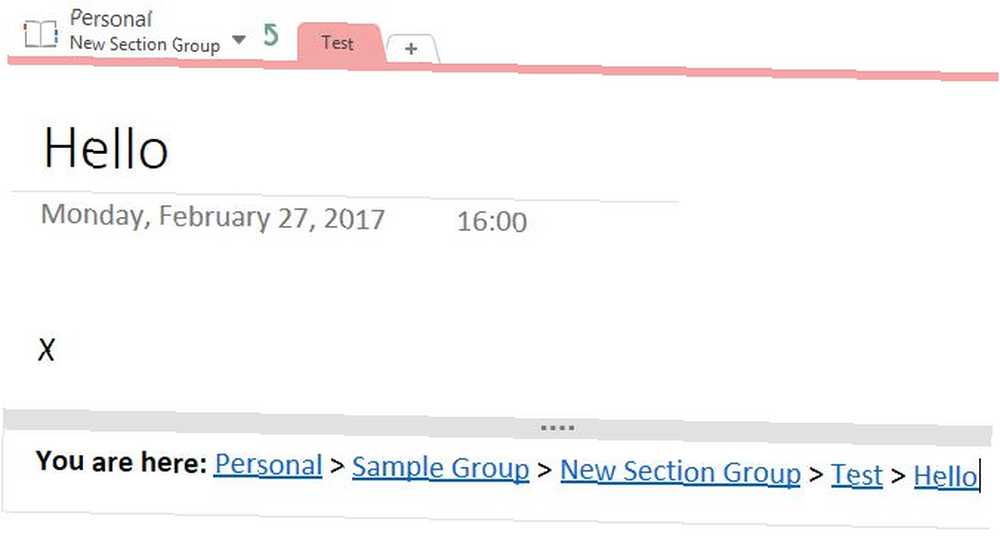
İndir - Neredeyim?
OneNote'u Makrolarla Tutturmaya Hazır?
OneNote zaten Microsoft OneNote ile Daha İyi Not Alma 12 Püf Noktası zaten yeteneğine sahiptir 12 Microsoft OneNote ile Daha İyi Not Alma için Püf Noktaları Bu 12 ipucu MIcrosoft OneNote'ta nasıl daha iyi not alabileceğinizi gösterir. Günümüzde, dijital not alma aracı ile olduğu kadar, beceri ile de ilgilidir. , ancak bu makrolar daha da iyi. Bunlar sizin için yeterli değilse, Macroland'daki diğer yüzlerce seçeneğe bir göz atın, kendinize ait bir tane yapın, hatta bir başkasının makrosunu kendi ihtiyaçlarınıza göre düzenleyin. Muhtemelen bunu yapmak istiyorsanız, bir makro ile mümkündür. Bu yavaş işleri makrolarla otomatikleştirmeye başlayın, zaman kazanırsınız!
Kendinizi makroların karanlık tarafından korumak için, Word kötü amaçlı yazılımlarını oluşturmak için nasıl kullanıldıklarına bakın..
OneNote deneyiminizi geliştirmek için Makrolar kullanıyor musunuz? Lütfen yorumlarınızı bizimle paylaşarak paylaşın!











